Di dunia blogging kita pasti sudah sering menjumpai link yang terdapat pada teks tulisan. Apabila tulisan tersebut di klik, maka akan menuju laman tertentu. Selain link teks, ternyata ada juga link yang disisipkan pada gambar yang mana fungsinya hampir sama dengan link teks. Kegunaan link yang terdapat pada gambar tentu banyak, yang mana lebih informatif dan terlihat menarik dibandingkan dengan link teks. Sehingga memungkinkan visitor mengklik gambar tersebut yang kita pasang di blog dan akan menuju laman yang kita inginkan. Baca artikel yang relevan Game Anak Cerdas untuk Android Gratis.
Dalam kesempatan kali ini, saya akan mencoba menjelaskan tentang bagaimana caranya membuat link pada gambar?. Oleh karena itu, mohon disimak baik-baik agar anda bisa mempraktekkannya. Berikut merupakan langkah-langkahnya.
Cara Membuat Link pada Gambar dengan Mudah
1. Siapkan gambar anda terlebih dahulu. Kemudian silahkan anda uploud gambar anda ke internet. Apabila anda bingung ingin meng-uploud gambar dimana, anda bisa meng-uploud gambar anda ke media sosial Google Plus di url http://plus.google.com/ atau di Album Web Picasa Google di url ini http://picasaweb.google.com/.
2. Setelah gambar anda sudah di uploud di Google+, silahkan klik gambar anda agar tampil lebih besar. Kemudian klik kanan dan pilih View Image. Setelah itu, silahkan Copas Url yang ada di Address Bar Browser anda. Berikut merupakan link gambar saya yang sudah saya uploud di internet.
2.bp.blogspot.com/-S4Qn0YC-gs0/USZj48xCekI/AAAAAAAAAEg/MguIxc2rh0w/s1600/parampaa+game+online.png
3. Kemudian silahkan tambahkan tag HTML berupa <img src="http://"> diantara url gambar anda. Contohnya seperti dibawah ini.
<img src="https://blogger.googleusercontent.com/img/b/R29vZ2xl/AVvXsEgTbOdq3ucizBEpBhfqxDO42kNN_XP5F2BGOwdZ9D8N3t4HwzEGA6cRrzE7Jo8lLnQs-vDq2BD7XRVhRJ6wdGa9xjLaZBVsXH0bM9XihJ4lipDXIkmHRUrROswBZ6WJGh4_5pMyUPLfYcI/s1600/parampaa+game+online.png">
4. Untuk mengatur ukuran gambar, anda bisa menyertakan atribut height (tinggi gambar) dan widht (lebar gambar) sebelum tag HTML yang terkahir. Contohnya seperti dibawah ini.
<img src="https://blogger.googleusercontent.com/img/b/R29vZ2xl/AVvXsEgTbOdq3ucizBEpBhfqxDO42kNN_XP5F2BGOwdZ9D8N3t4HwzEGA6cRrzE7Jo8lLnQs-vDq2BD7XRVhRJ6wdGa9xjLaZBVsXH0bM9XihJ4lipDXIkmHRUrROswBZ6WJGh4_5pMyUPLfYcI/s1600/parampaa+game+online.png" width="200px" height="200px">
5. Langkah selanjutnya siapkan url blog yang akan digunakan untuk mengarahkan gambar tersebut. Sehingga nantinya apabila gambar tersebut di klik, maka akan menuju halaman tersebut. Setelah url sudah anda siapkan, letakkan url blog anda diatara kode ini <a href="http://">. Contoh seperti ini <a href="http://ririnx.blogspot.com">.
6. Setelah itu, silahkan letakkan kode <a href="http://ririnx.blogspot.com"> sebelum kode tag HTML. Contohnya seperti dibawah ini.
<a href="http://ririnx.blogspot.com"><img src="https://blogger.googleusercontent.com/img/b/R29vZ2xl/AVvXsEgTbOdq3ucizBEpBhfqxDO42kNN_XP5F2BGOwdZ9D8N3t4HwzEGA6cRrzE7Jo8lLnQs-vDq2BD7XRVhRJ6wdGa9xjLaZBVsXH0bM9XihJ4lipDXIkmHRUrROswBZ6WJGh4_5pMyUPLfYcI/s1600/parampaa+game+online.png" width="220px" height="220px" /></a>
Keterangan:
Kode warna biru adalah alamat web / blog yang kita inginkan
Kode warna merah adalah alamat url gambar yang sudah di uploud di internet
Kode warna hijau adalah ukuran gambar yang akan ditampilkan
7. Setelah itu, kode tersebut bisa anda letakkan pada Widget HTML/Javascript atau pada halaman posting blog anda.
Jika langkah ketujuh sudah anda lakukan, maka hasilnya akan terlihat seperti gambar dibawah ini. Apabila gambar dibawah ini anda klik, maka akan menuju homepage/halaman utama blog ini.
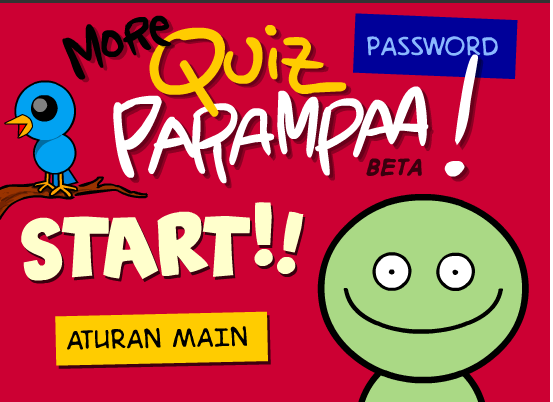
Apabila anda masih bingung atau kesulitan dalam mempraktekkannya, anda bisa meng-copy seluruh kode tersebut dan jangan lupa kode-kode yang berwarna biru, merah, dan hijau, anda ganti sesuai yang anda inginkan.
Demikian panduan tentang tata Cara Membuat Link pada Gambar dengan Mudah yang bisa saya informasikan kepada anda sekalian. Atas atensinya saya sampaikan ucapan terimakasih. Selamat mencoba dan semoga berhasil. Jangan lewatkan posting menarik lainnya di Ririn's Blog tentang Tips Menulis Artikel Bermutu Tinggi.

ijin nyimak aja dulu mbak
ReplyDeletesebetulnya mudah dan pastinya sangat dipahami untuk dipraktekan ya mba :)
ReplyDeleteYang saya masih bingung di sini adalah melihat url gambarnya rin..
ReplyDeleteSaya belum pernah coba lihat.
Nggak tau apakah dari hp ada seperti yang kamu uraikan di atas rin.
Ini seperti masang iklan mandiri dengan gambar yia bos, hehehe.........
ReplyDeletemembuat link pada gambar memang mudah bagi sahabat blogger yang sudah lama menggeluti bidang blogging tapi mungkin saja hal ini cukup sulit bagi sahabat blogger pemula. Terima kasih mbk Ririn atas tutorialnya . .
ReplyDeleteBoleh d cba nch cara membuat link pada gambar, mkasih Mbak info'y..
ReplyDeleteBuat slide show bisa juga ndak mbak :)
ReplyDeletewah nggak tahu saya mas, soalnya belum pernah coba :)
Deletemantap tipsnya, musti dicoba ini :D
ReplyDeletekalau saya langsung saja edit dg langsung nama blog kita
ReplyDeletesimple dan mudah untuk dipahami :)
ReplyDeleteooo gitu ya...ko' baru tau saya ya...hadeuh ampunnn...anak siapa seh katrok banget ya...;o)
ReplyDelete